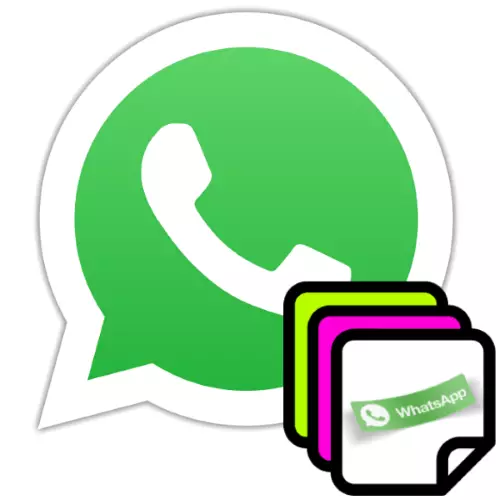
WhatsApp ద్వారా స్టికర్లు పంపడం కమ్యూనికేషన్ విస్తరించాలని ఒక అద్భుతమైన మార్గం, ఒక సుదూర మరింత మానసిక తయారు, మరియు కొన్నిసార్లు ఒక టెక్స్ట్ సందేశం స్థానే సమస్య మాత్రమే సమర్థవంతమైన పరిష్కారం ఏ తక్కువ సమాచారం ఉంది. ఈ ప్రయోజనాలు అందుబాటులో ఉండాలి క్రమంలో, మీరు పేర్కొన్న రకం చిత్రాలు వివిధ ఎంచుకోవడానికి ఉండేలా అవసరం, మరియు వ్యాసం లో మేము అది Android, Ayos కోసం VatsaP వారి సేకరణ తిరిగి సాధ్యమే ఎలా కనిపిస్తుంది మరియు Windows.
వివిధ ఎంపికలు WhatsApp భిన్నంగా అమలు లో ఉపయోగం కోసం అందుబాటులో స్టికర్లు జాబితా భర్తీ అలాగే చూడటం మరియు ప్రదర్శన పంపడం, యాక్సెస్, ఆర్గనైజేషన్ ఆఫ్ కనుక తదుపరి మేము Android పరికరాలను, ఐఫోన్ మరియు Windows PC తో మీ సేకరణకు భావోద్వేగ చిత్రాలు జోడించడం గురించి చర్చ ఉంటుంది విడిగా.
Android.
Android కోసం WhatsApp స్టికర్లు యొక్క సెట్లు జోడించడానికి మీరు క్రింది విధానాలు మూడు విధానాల్లో ఒకదానికి దరఖాస్తు చేసుకోవచ్చు. అనేక యూజర్లు క్రింది పద్ధతులను, అని, పరిస్థితిని బట్టి వారి సొంత స్టిక్కర్లు సేకరణ తిరిగి అత్యంత అనుకూలమైన మార్గం ఉపయోగించడానికి మిళితం.విధానం 1: WhatsApp లైబ్రరీ
లో Vatsap ఉపయోగం కోసం అందుబాటులో స్టికర్లు జాబితా తిరిగి సరళమైన మార్గం డైరెక్టరీ నుండి సమితి ఎంచుకోండి మరియు మీ అప్లికేషన్ జోడించడం ఉంది.
- దూత అమలు మరియు ఏ వ్యక్తిగత చాట్ లేదా సమూహం తెరవండి.
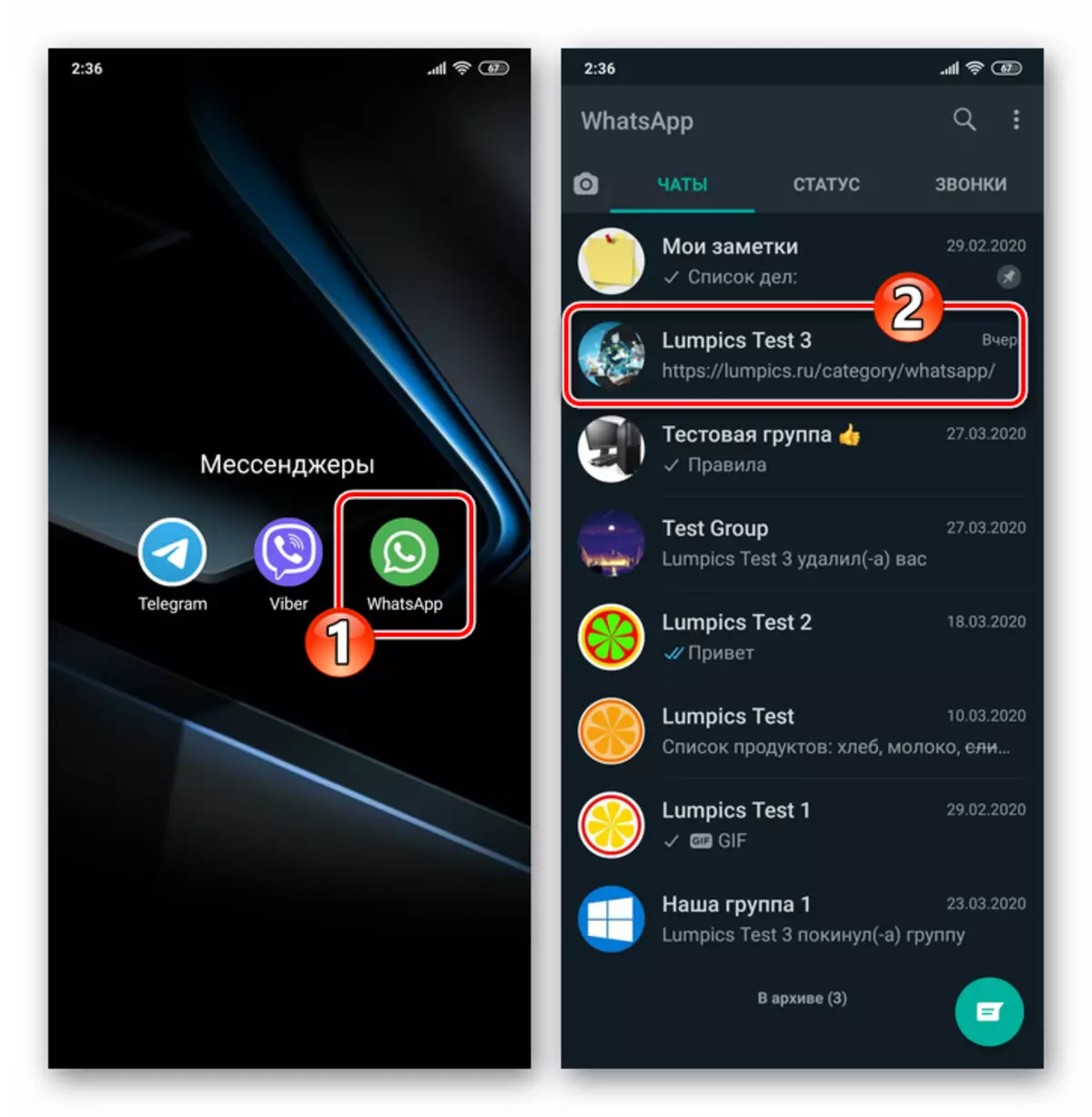
- ఫీల్డ్ "టెక్స్ట్ ఎంటర్" ఫీల్డ్కు ఎడమ దగ్గరగా బటన్ ఎమోటికాన్ బటన్ నొక్కండి. తరువాత, స్క్రీన్ చిహ్నం దిగువన టూల్బార్లో ఒక వక్ర మూలలో తో రెక్క క్లిక్ చేయండి.
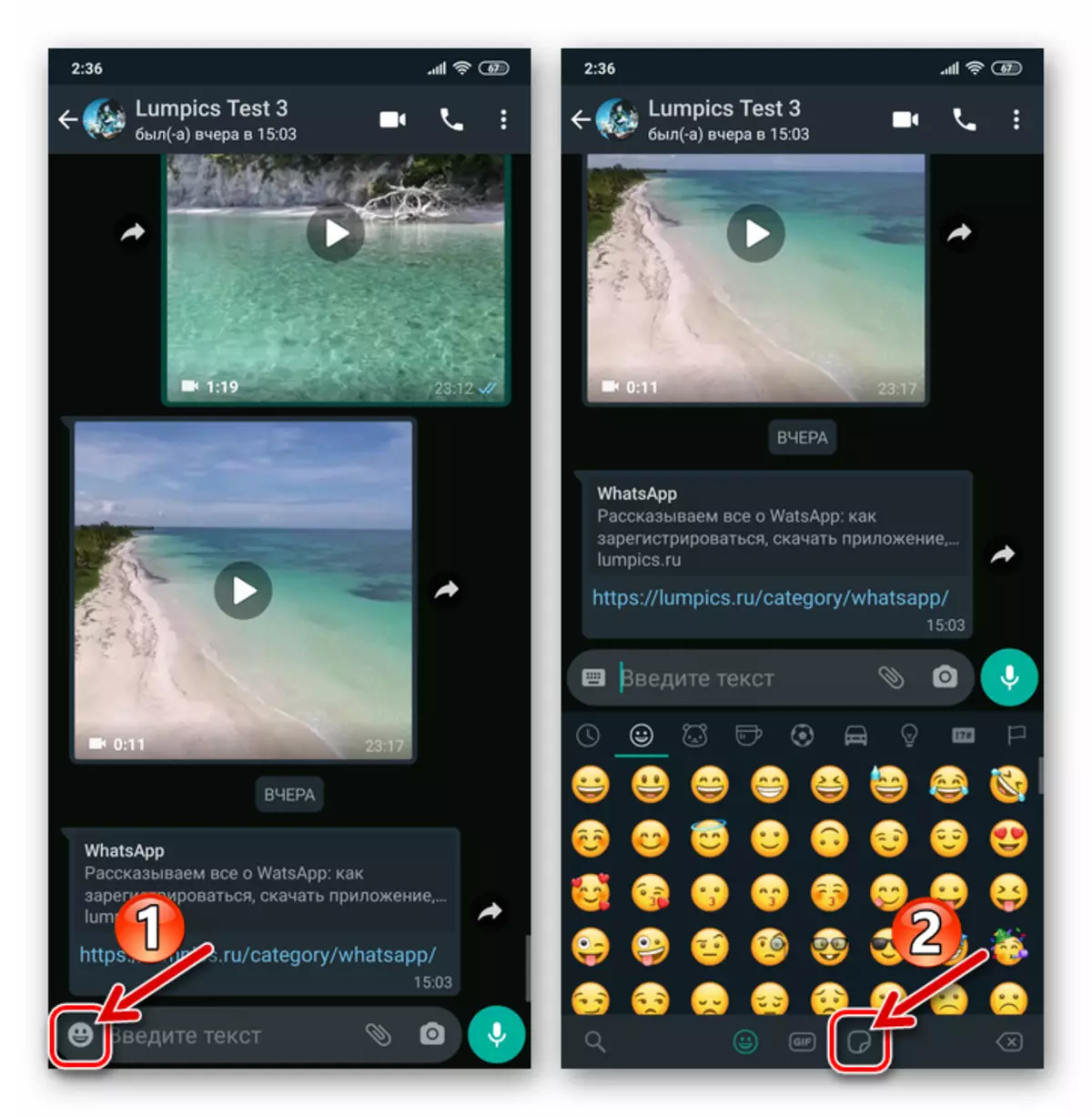
- ఈ విధంగా, మీరు ఉపయోగం కోసం అందుబాటులో ఉన్న అన్ని భావోద్వేగ చిత్రాలు ప్రదర్శించబడే స్టికర్లు పంపడం ప్యానెల్ తెరవబడుతుంది. వివరించిన ప్రాంతంలో ఎగువ కుడి మూలలో "+" టచ్.
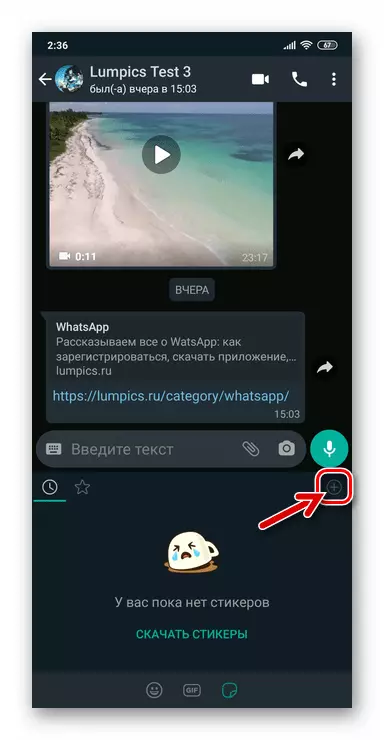
- మీ Watzap డౌన్లోడ్ ఇచ్చింది స్టికర్లు యొక్క ఓపెన్ జాబితా ద్వారా స్క్రోల్ మరియు వంటి చిత్రాలతో ప్రాంతంలో తాకే కుడి బటన్ "డౌన్లోడ్".
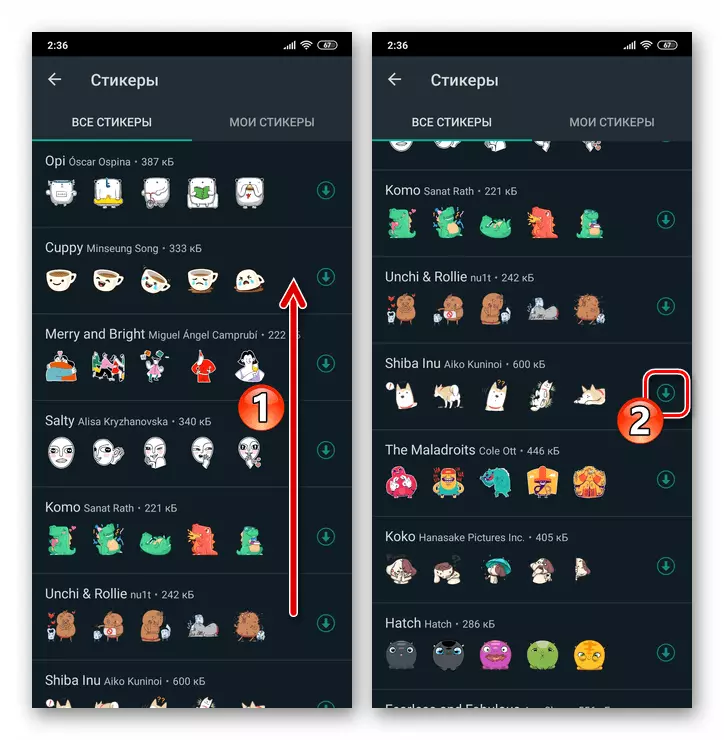
- ఫైళ్లు సమితి డౌన్లోడ్ పూర్తి ఒక బిట్ వేచి, అప్పుడు మీరు "నా స్టికర్లు" టాబ్కు వెళ్ళండి మరియు భావోద్వేగ చిత్రాలు మీ సేకరణ నింపుతూనే ఉంటారు నిర్ధారించుకోండి చేయవచ్చు.
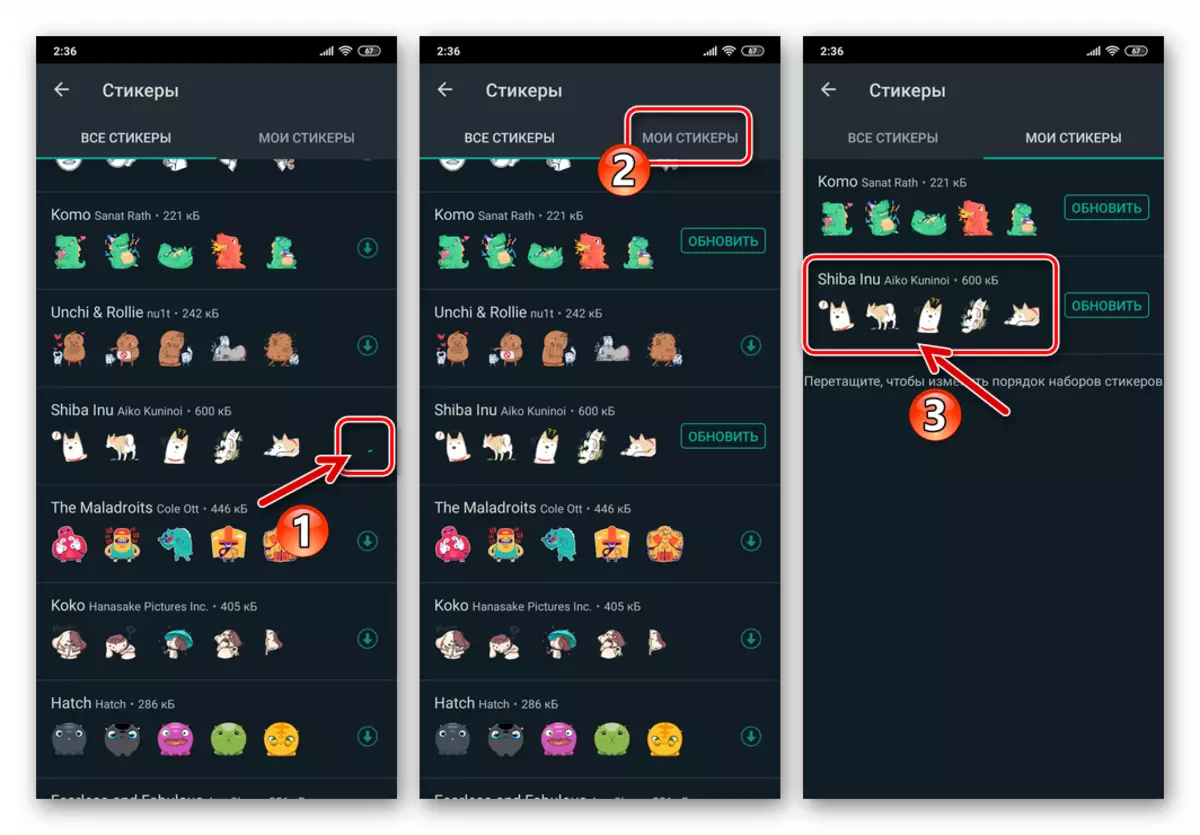
విధానం 2: గూగుల్ ప్లే మార్కెట్
Android కోసం WhatsApp స్టికర్లు సేకరణ నింపుతున్నాయని రెండవ పద్ధతి ఒకటి లేదా చిత్రాలు మరొక సెట్ పరిచయం, ఒక ప్రత్యేక డౌన్లోడ్ ఊహిస్తుంది, Google నుండి అప్లికేషన్లు మార్కెట్.
- Google నుండి Android App Store కు వెళ్ళండి. పరిశీలనలో సమస్యను పరిష్కరిస్తున్నప్పుడు, ఇది రెండు మార్గాల్లో చేయవచ్చు:
- ఈ వ్యాసంలో ఇచ్చిన మునుపటి సూచనల నుండి పేరాగ్రాఫ్లు సంఖ్య 1-3. తరువాత, దిగువన ఉన్న చిత్రాల సెట్ల స్క్రోల్ను స్క్రోల్ చేసి, "అదనపు స్టిక్కర్లు" క్లిక్ చేయండి.
- మెసెంజర్ను తెరవకుండా, గూగుల్ ప్లే మార్కెట్కు వెళ్లి, శోధన ఫీల్డ్లో ప్రశ్న "WastickerApps" ను టైప్ చేసి, కంటికి బటన్పై క్లిక్ చేయండి. మార్గం ద్వారా, మీరు నిర్దిష్ట ఏదో కోసం చూస్తున్న ఉంటే WhatsApp వర్డ్ కోసం చిత్రాల కావలసిన సెట్ యొక్క థీమ్స్ సూచిస్తుంది అభ్యర్థన జోడించండి.
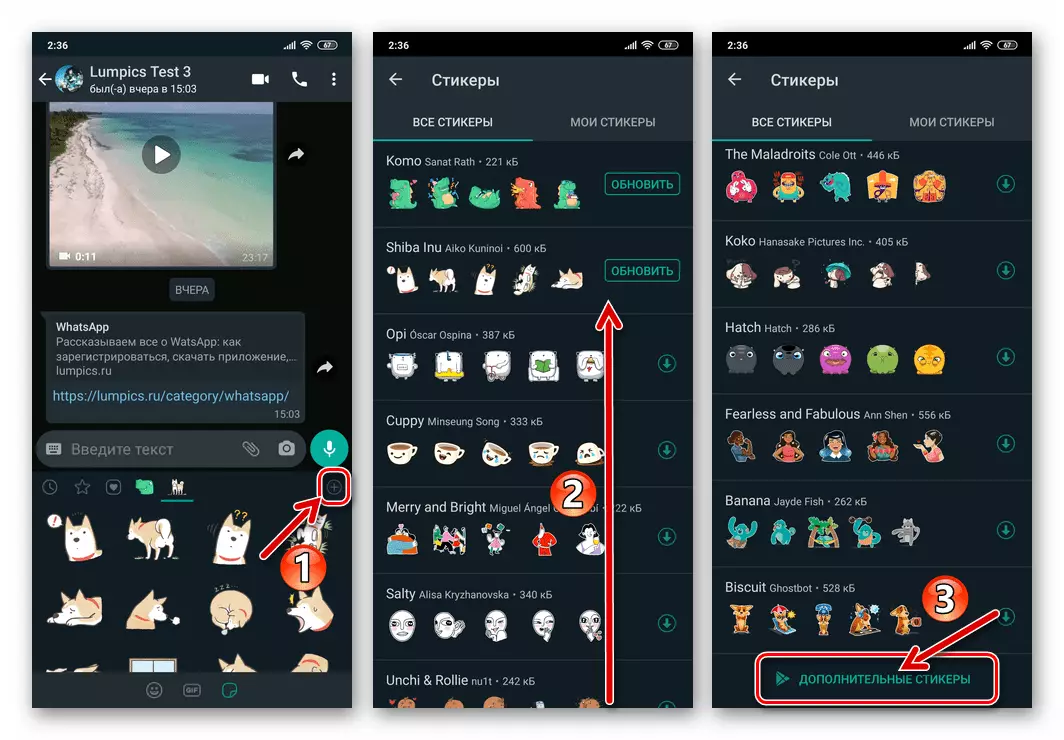
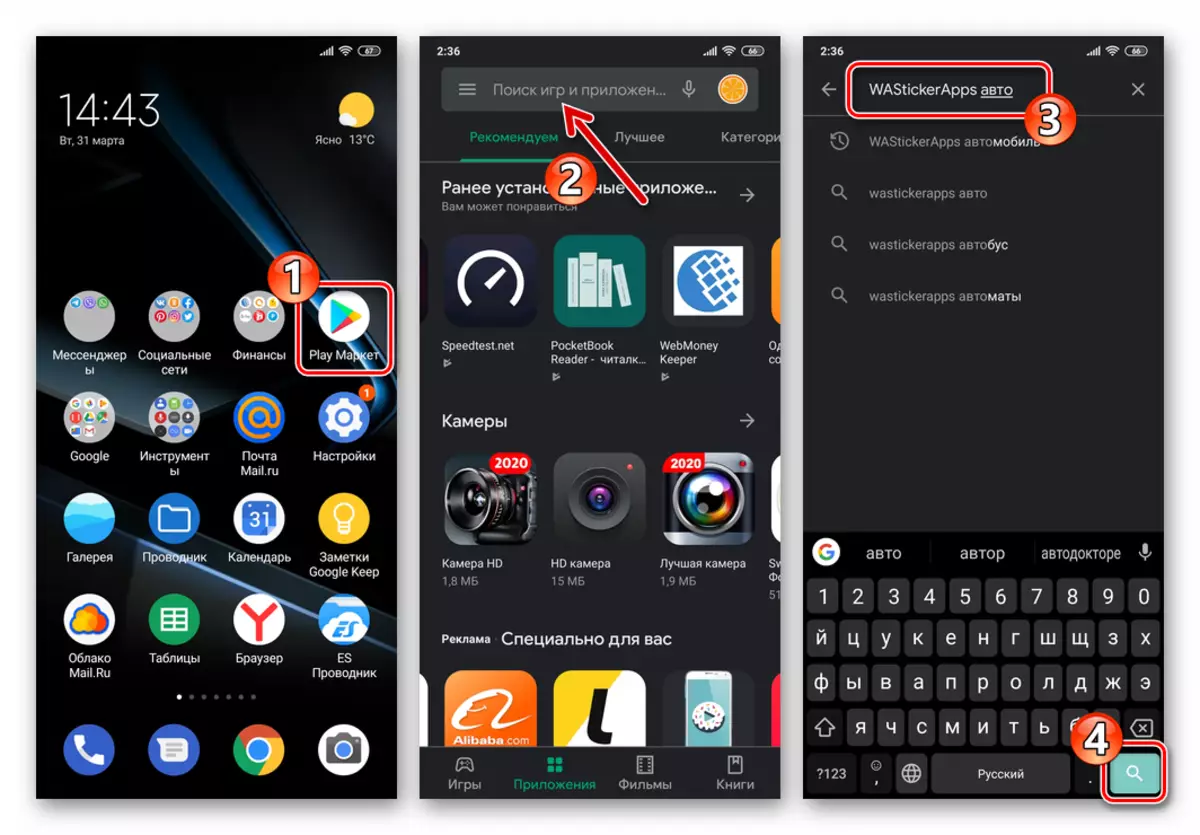
- మరింత, శోధన ఫలితాలు ద్వారా కదిలే, తగిన లేదా కేవలం చిత్రాలను సందర్శించే అప్లికేషన్ కనుగొనేందుకు.
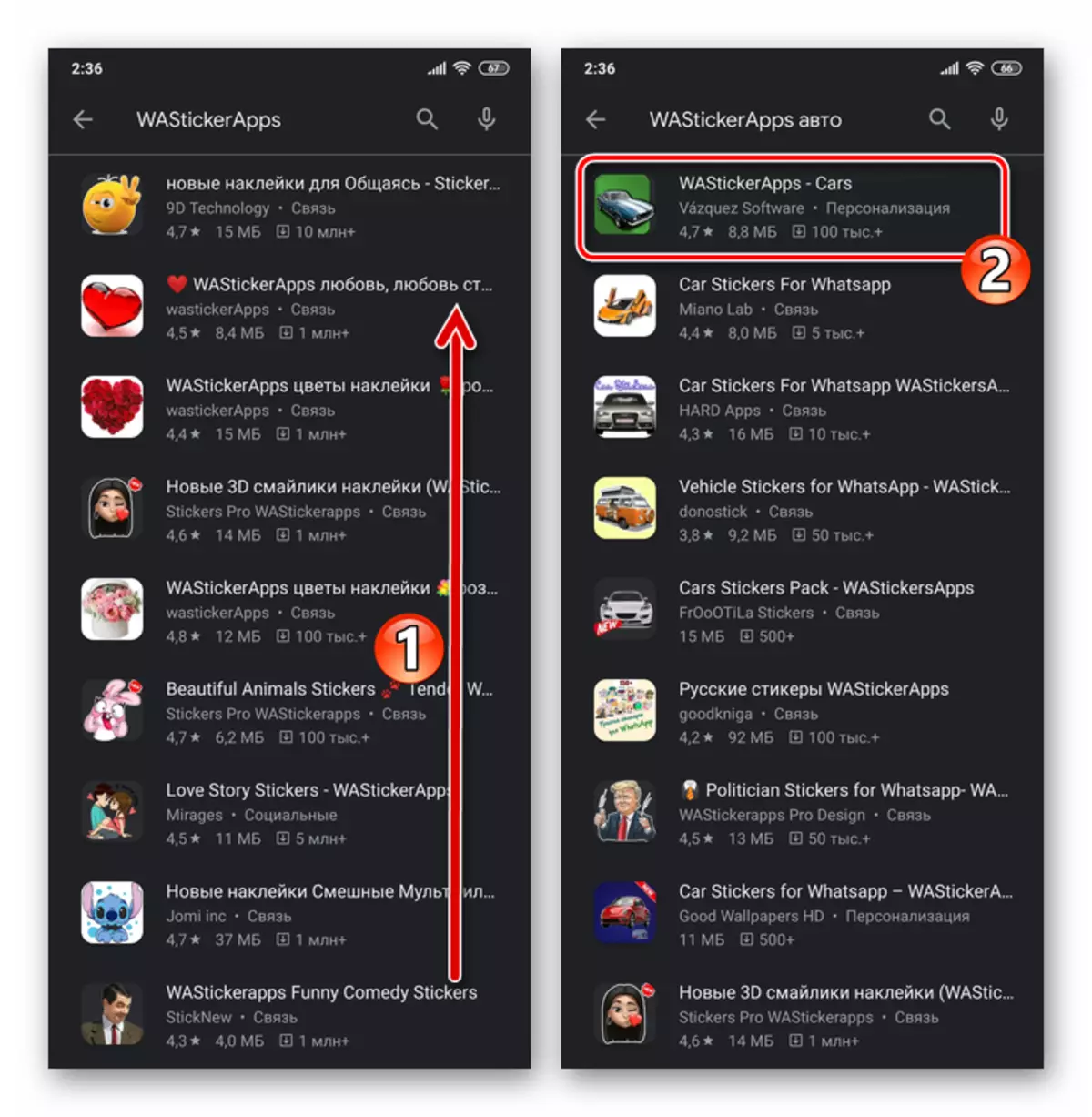
- మీ పరికరంలో ఎంచుకున్న సాఫ్ట్వేర్ను ఇన్స్టాల్ చేయండి.
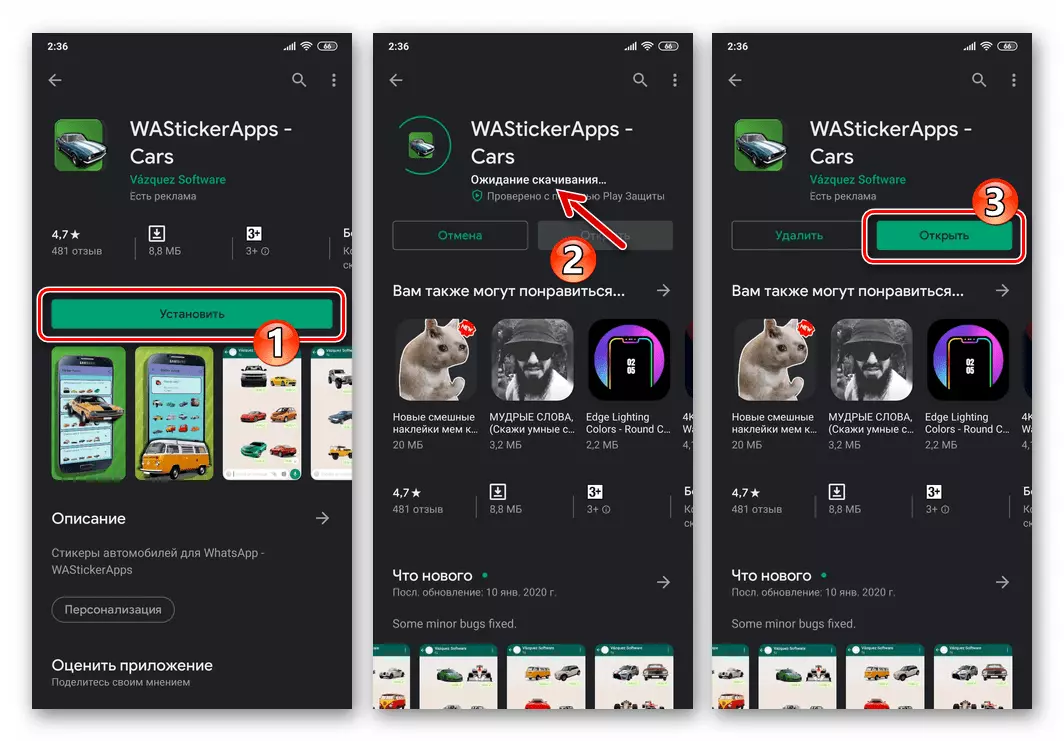
పద్ధతి 3: చాట్ నుండి
WhatsApp స్టిక్కర్ల యొక్క మీ సేకరణను భర్తీ చేసే మరొక అవకాశం మీరు ఒక ఇన్కమింగ్ సందేశంగా మెసెంజర్ ద్వారా ఈ రకమైన చిత్రాన్ని పొందుతున్నప్పుడు వెంటనే కనిపిస్తుంది. ఇది, ఇంటర్లోకర్ మీకు ఒక స్టిక్కర్ను పంపినట్లయితే లేదా మీరు ఒక సమూహ చాట్లో సందేశాలలో ఇది చూసినట్లయితే, మీరు ఈ వస్తువును మరియు / లేదా దాని అనువర్తనంలో దాని సెట్లో సహా, మరియు సేవ యొక్క ఇతర పాల్గొనేవారికి ప్రసారం చేయవచ్చు.
- చాట్ను తెరవండి, ఇక్కడ మీరు ఇష్టపడే చిత్రం-స్టిక్కర్, మరియు దానిని నొక్కండి.
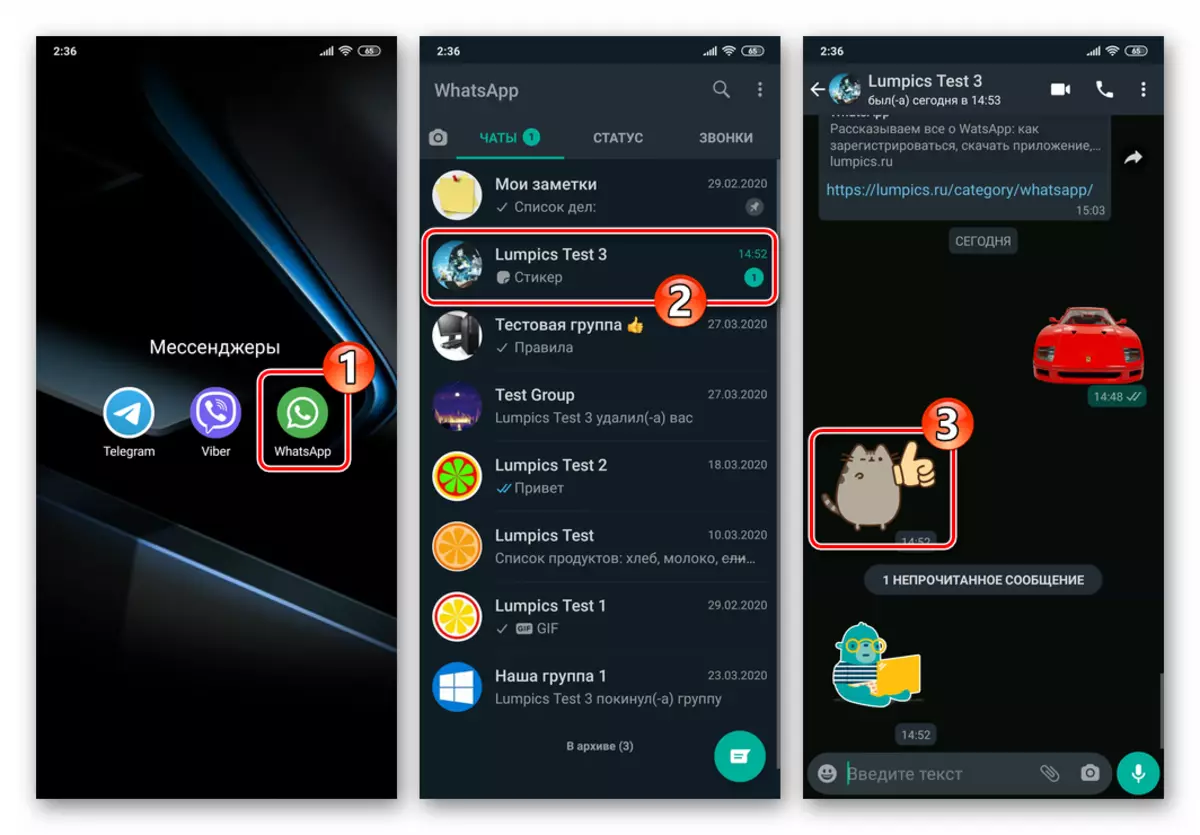
- తరువాత, డబుల్ ఒపేరా:
- మీరు మీ సేకరణలో ఏకైక స్టికర్ను మాత్రమే సేవ్ చేయాలనుకుంటే - "ఇష్టాలకు జోడించు" నొక్కండి. దీనిపై, మీ మెసెంజర్కు ఒక గ్రాఫిక్ మూలకాన్ని జోడించడం పూర్తి అవుతుంది - స్టిక్కర్ ప్యానెల్చే గుర్తించబడింది స్టిక్కర్ శోధనలలో ఇది ఎల్లప్పుడూ అందుబాటులో ఉంటుంది.
- మీరు ఫలితంగా స్టిక్కర్ సెట్ను డౌన్లోడ్ చేయాలనుకుంటే, "మరిన్ని చూపు" క్లిక్ చేసి, ఈ సూచనల తదుపరి అంశానికి వెళ్లండి.
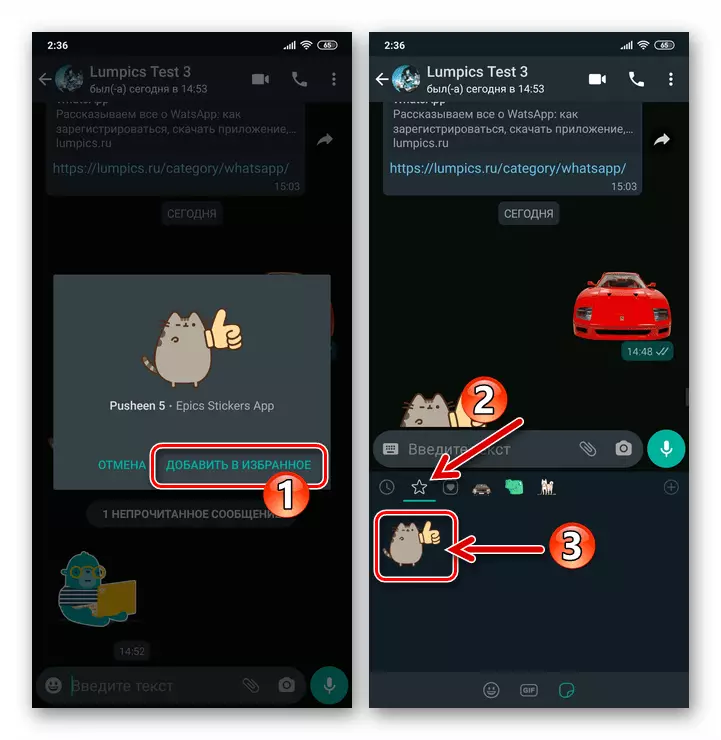
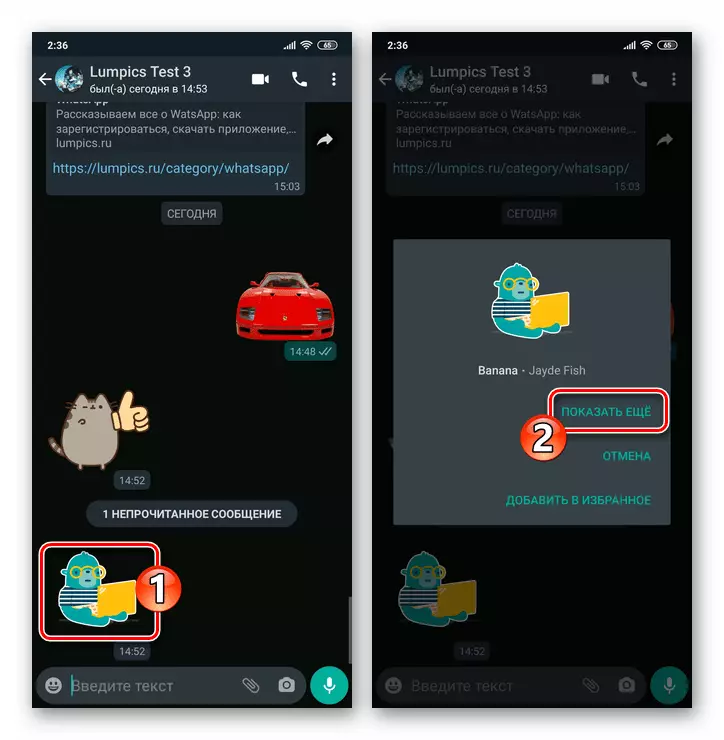
- మెసెంజర్ డైరెక్టరీలో చిత్రం డయలింగ్ లోడ్ సమక్షాన్ని బట్టి, రెండు తెరలలో ఒకటి మీ ముందు కనిపిస్తుంది:
- "స్టిక్కర్ల గురించి సమాచారం" - దిగువన "డౌన్లోడ్" నొక్కండి, తర్వాత చిత్రాలు మీ సేకరణకు చేర్చబడతాయి.
- Google Play మార్కెట్లో అప్లికేషన్ పేజీ, ఇది యొక్క ప్రధాన విధి WhatsApp లో ఒక నిర్దిష్ట సెట్ స్టిక్కర్లు జోడించడానికి ఉంది. ఈవెంట్స్ ఈ అభివృద్ధితో, ఈ విషయంలో మునుపటి సూచనల నుండి 3-6 దశలను అనుసరించండి.
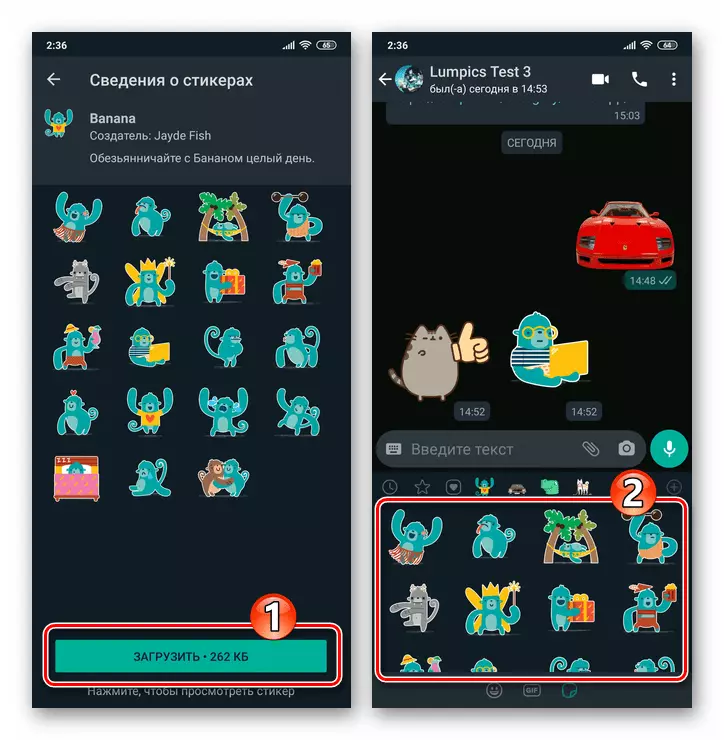
iOS.
ఐఫోన్ కోసం WhatsApp వినియోగదారులు అలాగే Messenger, ఇది Android వాతావరణంలో పనిచేస్తుంది, స్టిక్కర్లు దాని సేకరణను మాత్రమే రిసెప్షన్ ఉపయోగించలేరు లేదా క్రింద వివరించిన పద్ధతుల ఉపయోగం మిళితం కాదు.పద్ధతి 1: WhatsApp లైబ్రరీ
అయోస్ కోసం Vatsap నుండి అందుబాటులో ఉన్న జాబితాకు భావోద్వేగ చిత్రాలను జోడించే సరళమైన పద్ధతి వ్యవస్థ ద్వారా ప్రతిపాదించిన డైరెక్టరీ సమాచార వ్యవస్థ నుండి వారి డౌన్లోడ్.
- Messenger అమలు మరియు ఏ వ్యక్తిగత లేదా సమూహం చాట్ తెరవండి.
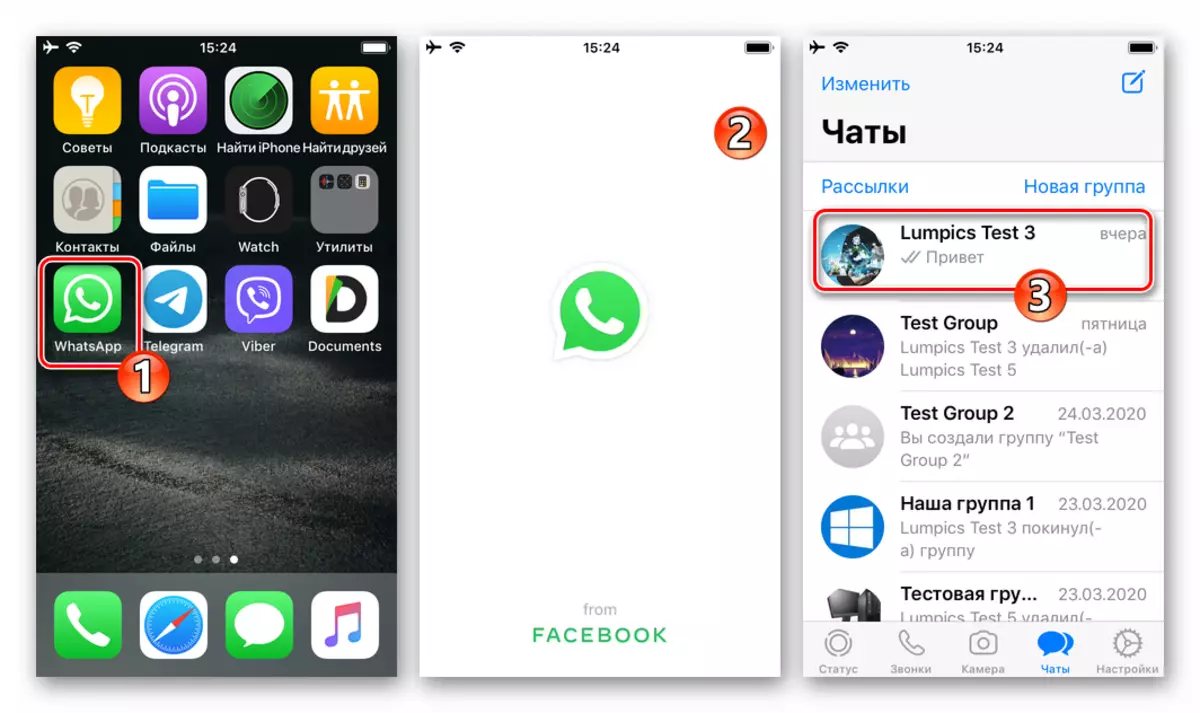
- ఒక వక్ర మూలలో ఒక ఆకు రూపంలో తయారు మరియు సందేశం టెక్స్ట్ ఇన్పుట్ ఫీల్డ్ లో ఉన్న "స్టికర్లు" ఐకాన్పై క్లిక్ చేయండి. తరువాత, ప్రాంతం యొక్క ప్రాంతం యొక్క ప్రాంతం యొక్క కుడి ఎగువ మూలలో "+" నొక్కండి.
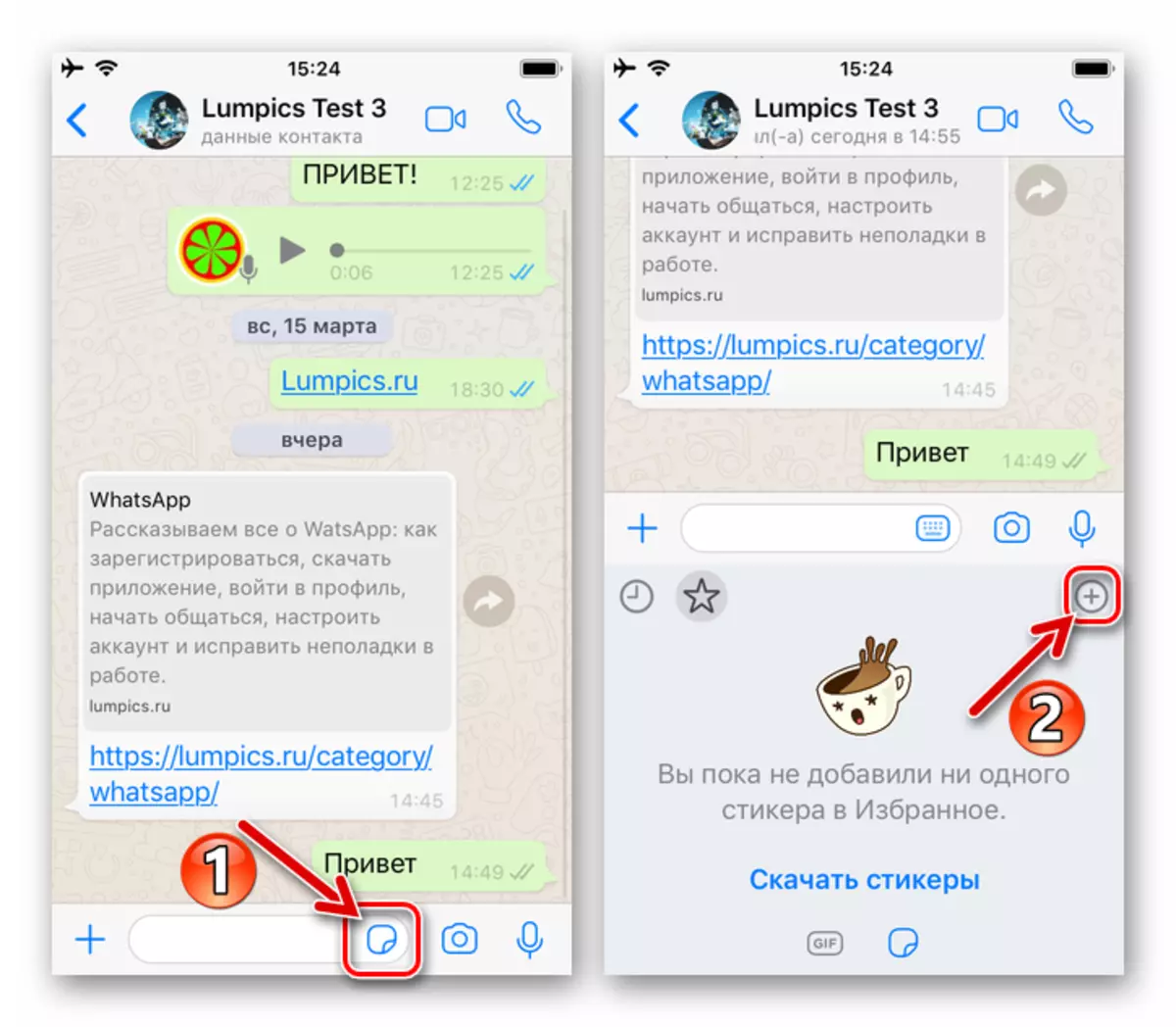
- చిత్రం సెట్లు అందుబాటులో ప్రదర్శించబడుతుంది జాబితా ద్వారా స్క్రోల్, మీరు వంటి చిత్రాలతో ప్రాంతంలో కుడివైపు దిశలో డౌన్ బాణం తో ఒక వృత్తంలో నొక్కండి.
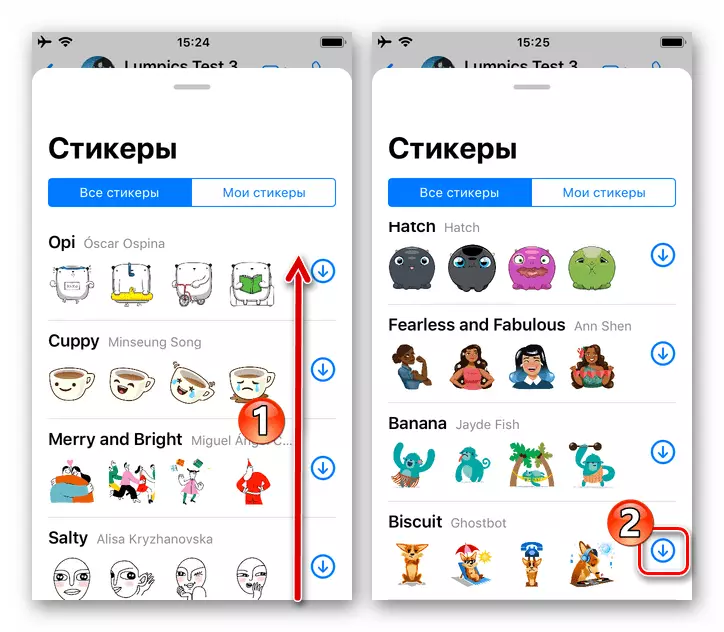
- ఎంచుకున్న StickerPAC యొక్క డౌన్లోడ్ పూర్తయినప్పుడు, ఒక చెక్ మార్క్ కుడివైపున ఉన్న ప్రాంతం యొక్క పరిదృశ్యంలో కనిపిస్తుంది. తెరపై ప్రదర్శించబడే ప్యానెల్ను మూసివేయండి, అప్పుడు మీరు వెంటనే ఎంపికకు వెళ్లి మీ సెట్లో ఇప్పుడు జోడించిన నుండి ఒక ప్రత్యేక చిత్రాన్ని పంపవచ్చు.
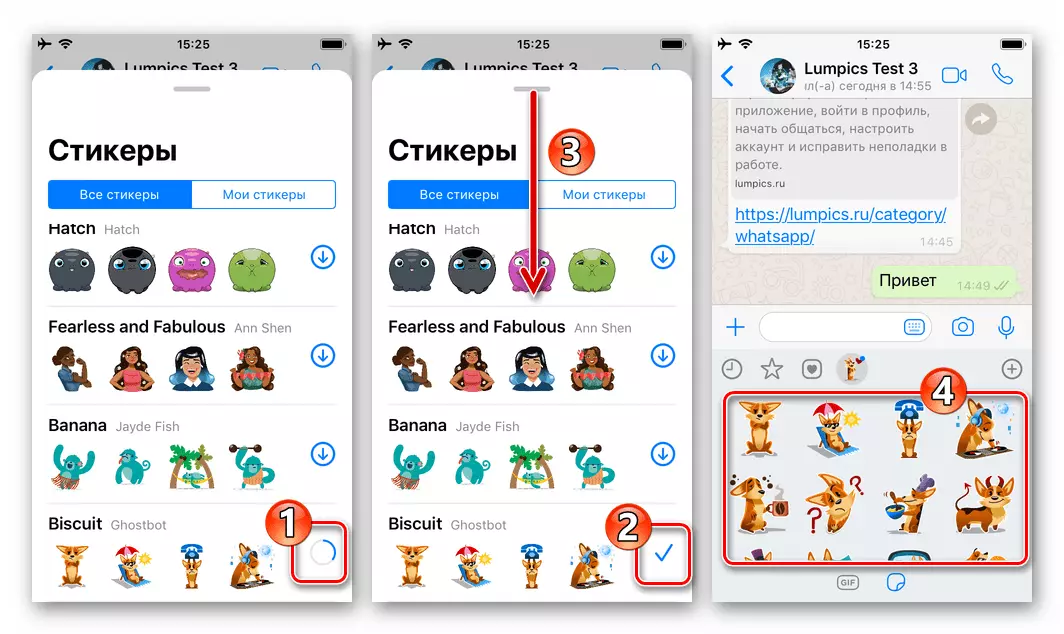
విధానం 2: ఆపిల్ App Store
ఈ ఆర్టికల్ నుండి మునుపటి బోధనను మీరు నిర్ధారించుకోండి, కార్యక్రమంలో అందించే Whatsapps యొక్క డైరెక్టరీ మరియు మీ సేకరణ స్టిక్కెర్పాక్స్ జోడించడానికి అందుబాటులో ఉంది విస్తృత ఎంపికను అందించదు. చిత్రాలు అదనపు సెట్లు పొందడానికి, మీరు ఆపిల్ యాప్ స్టోర్ లో అందుబాటులో మరియు ఉచిత మరియు చెల్లించిన (చందా) ఆధారంగా రెండు విస్తరించి మూడవ పార్టీ డెవలపర్లు, నుండి సాఫ్ట్వేర్ ఉపయోగించవచ్చు.
- IOS ప్రోగ్రామ్ స్టోర్ను తెరవండి, ప్యానెల్ స్క్రీన్ దిగువన తగిన చిహ్నాన్ని తాకడం ద్వారా దాని "శోధన" విభాగానికి వెళ్లండి.
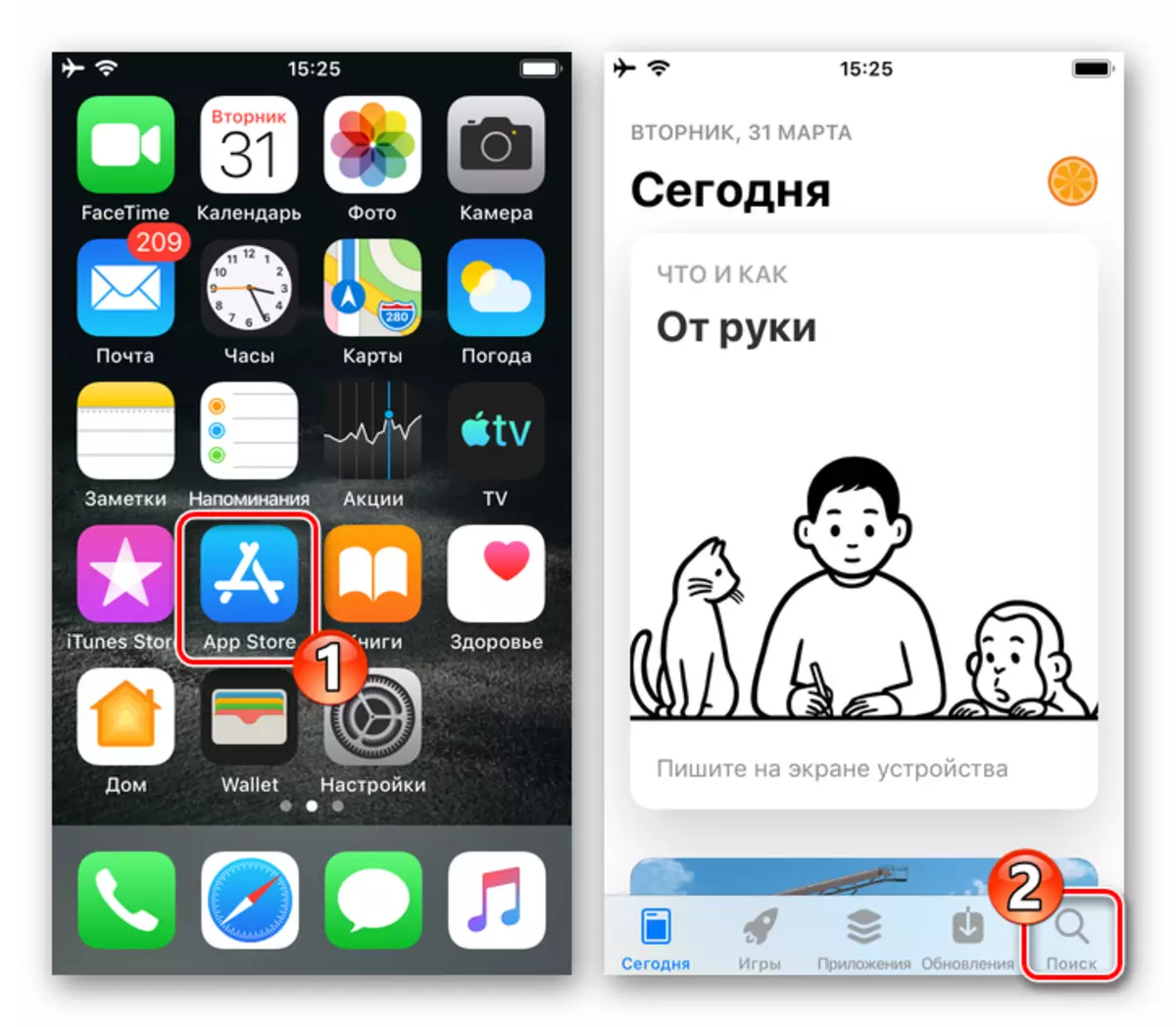
- IOS కోసం సాఫ్ట్వేర్ యొక్క కేటలాగ్లో ఒక శోధన ప్రశ్నగా, ఇలాంటి పదబంధం "WhatsApp కోసం స్టికర్లు" ను నమోదు చేయండి. జారీ ఫలితాల్లో, నిధుల మాస్ టైటిల్ టైటిల్ లో గాత్రదానం పని పరిష్కరించడానికి కనిపిస్తాయి, మరియు మీరు వాటిని ఏ ఎంచుకోవచ్చు - ఇటువంటి కార్యక్రమాలలో Messenger ద్వారా పంపడం చిత్రాలు పొందడం సూత్రం నిజానికి అదే.
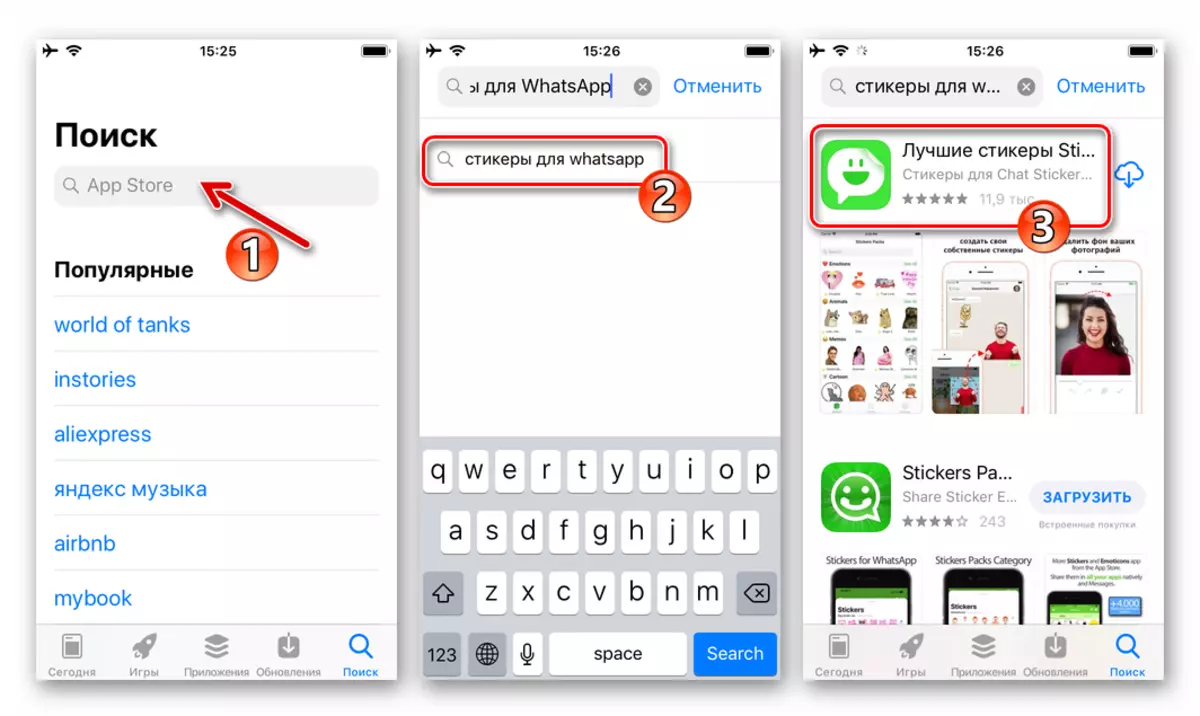
మేము స్టోర్ ద్వారా చూపించిన జాబితాలో మొదటి స్థానంలో నిలిచింది - ఉత్తమ స్టిక్కర్లు స్టిక్కర్లు మెమోస్ డెవలపర్ నుండి Aplicativos Legais. మరియు ఈ కార్యక్రమం యొక్క ఉదాహరణలో అయోస్ కోసం వాట్సాప్లో స్టిక్కర్ల అదనంగా మేము ప్రదర్శిస్తాము.
ఆపిల్ App స్టోర్లో ప్రోగ్రామ్ ఉత్తమ స్టిక్కర్లను డౌన్లోడ్ చేయండి
- ఐఫోన్కు సాఫ్టువేరు పరిశీలనలో రకం యొక్క నమూనాల సమర్పణ సెట్లను సెట్ చేసి దాన్ని తెరవండి.
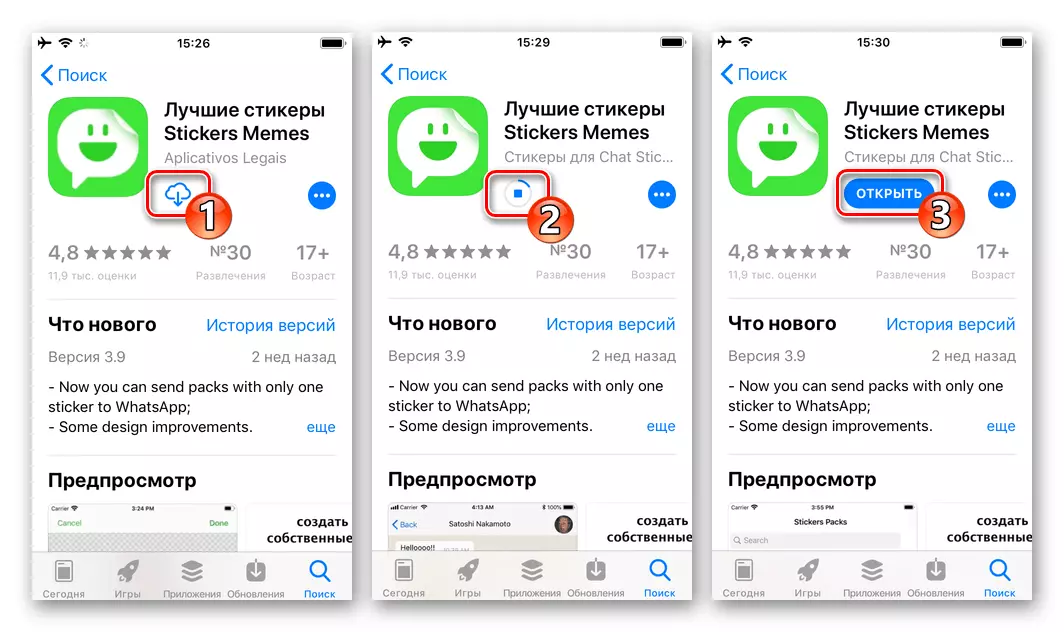
పద్ధతి 3: చాట్ నుండి
చాలా తరచుగా, మీ పారవేయడం వద్ద ఒకటి లేదా మరొక భావోద్వేగ చిత్రాన్ని పొందడానికి కోరిక మరొక WhatsApp నుండి పొందింది మరియు సుదూర ప్రదర్శించబడుతుంది. Messenger లో నమోదు మరొక ముఖం నుండి పంపిన మీరే జోడించండి. క్రింది దశలను నిర్వహించడం ద్వారా స్టిక్కర్ సాధ్యమవుతుంది.
- Vatsap ను ప్రారంభించండి, ఒక సంభాషణ లేదా సమూహం చాట్కు వెళ్లి, మీరు మీ దూతకు స్టిక్కర్ను "డౌన్లోడ్" చేయాలనుకుంటున్నారు.
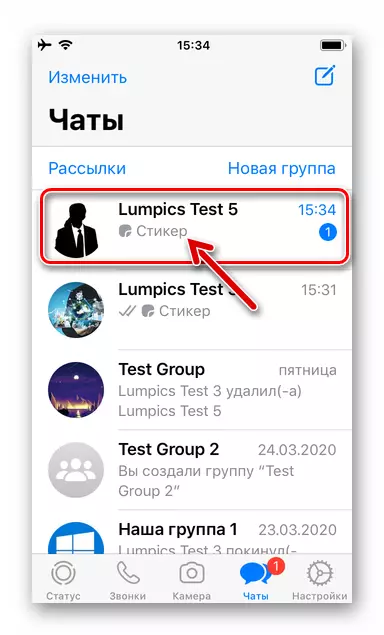
- కరస్పాండెంట్లో చిత్రాన్ని నొక్కండి మరియు తెరుచుకునే మెనులో "ఇష్టాలకు జోడించు" ఎంచుకోండి.
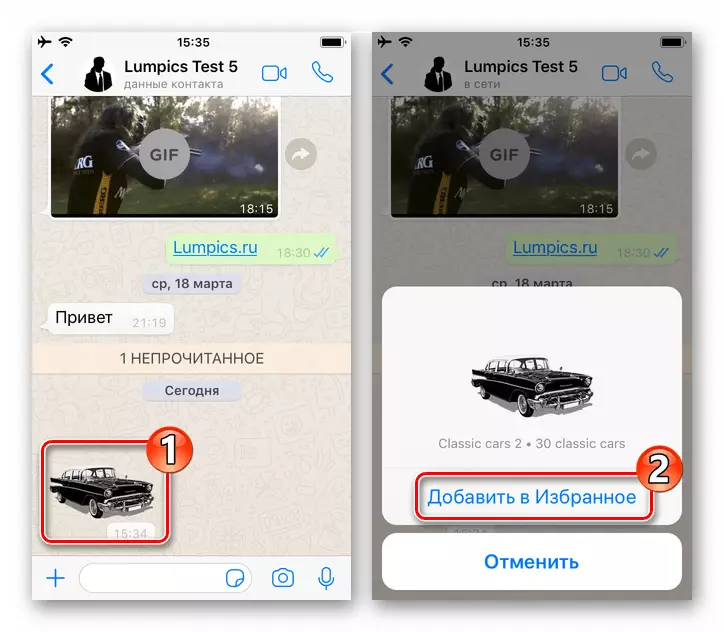
- ఇప్పుడు మీరు స్టిక్కర్లను పంపే ప్యానెల్ను కాల్ చేసి, ఆస్టెల్సెల్స్ చిహ్నంతో గుర్తించబడిన "ఇష్టమైనవి" ట్యాబ్పై క్లిక్ చేయడం ద్వారా ఏ సమయంలోనైనా ఏ చాట్ కు సేవ్ చేయబడవచ్చు.
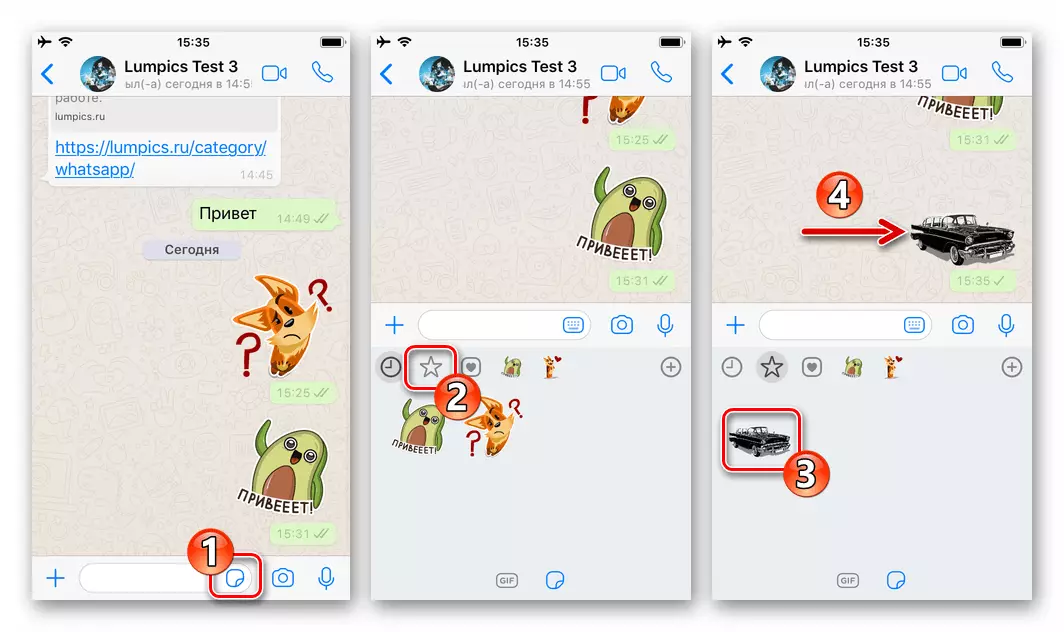
విండోస్
మెసెంజర్ సంస్కరణ యొక్క PC మరియు ల్యాప్టాప్లలో పనిచేయడానికి అనుగుణంగా - WindowsApp కోసం WindowsApp నేరుగా ఉపయోగానికి అందుబాటులో ఉన్న జాబితాకు స్టిక్కర్లను జోడించడం కోసం అందించబడదు. ఇక్కడ స్టిక్కర్ల సేకరణ యొక్క భర్తీ "పుల్-అప్లు" ద్వారా "ప్రధాన" మొబైల్ క్లయింట్ వాట్సాప్ జాబితాను ఉపయోగించి వినియోగదారుని ఉత్పత్తి చేయబడుతుంది.
ఇతర మాటలలో, డేటా మార్పిడి వ్యవస్థ యొక్క క్లయింట్ యొక్క డెస్క్టాప్ వెర్షన్కు స్టిక్కర్లను జోడించడానికి, Android స్మార్ట్ఫోన్ లేదా ఐఫోన్లో ఇచ్చే పద్ధతుల్లో ఏదైనా చేయండి. మొబైల్ మరియు కంప్యూటర్ ఎంపికల మధ్య కనెక్షన్ను ఇన్స్టాల్ చేసిన తర్వాత సమకాలీకరణ కారణంగా, WhatsApp మొదటి చిత్రానికి డౌన్లోడ్ చేయబడుతుంది మరియు బుధవారం నడుస్తున్న Windows Messenger నుండి.

భావించిన రిసీవర్లను కలపడం, ఏ WhatsApp త్వరగా మరియు సమర్థవంతంగా మెసెంజర్ లో వారి interlocutors పంపడానికి కాకుండా కొత్త లేదా మరింత సరిఅయిన పొందడం సమస్య పరిష్కరించడానికి చెయ్యగలరు.
- Vatsap ను ప్రారంభించండి, ఒక సంభాషణ లేదా సమూహం చాట్కు వెళ్లి, మీరు మీ దూతకు స్టిక్కర్ను "డౌన్లోడ్" చేయాలనుకుంటున్నారు.
- చాట్ను తెరవండి, ఇక్కడ మీరు ఇష్టపడే చిత్రం-స్టిక్కర్, మరియు దానిని నొక్కండి.
